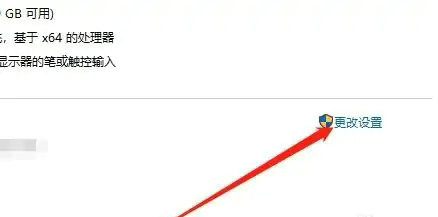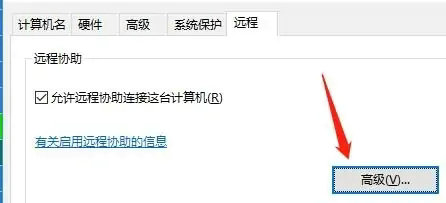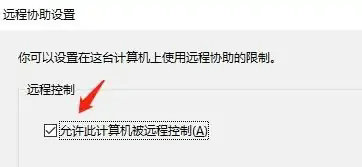win10怎么设置允许远程控制 win10允许远程控制设置教程
时间:2023-01-07
|
文章作者:残月
远程控制是一个特殊的功能,即使用户不在电脑面前,也可以通过这个功能去控制自己的电脑,那么在win10系统中怎么设置允许远程控制呢?你先打开控制面板,进入系统界面,之后点击更改设置,在打开窗口中切换到远程选项卡,之后点击高级按钮,然后勾选“允许此计算机被远程控制”就算完成设置了。
win10怎么设置允许远程控制:
第一步,首先桌面中点击打开【控制面板】,再点击【系统】。
第二步,进入到【系统】后,再点击【更改设置】。
第三步,点击进入后,先点击上方的【远程】,再点击【高级】进入。
第四步,然后再点击勾选【允许此计算机被远程控制】即可。
以上就是win10怎么设置允许远程控制 win10允许远程控制设置教程的内容分享了。
点击查看更多↓
软件下载
相关软件